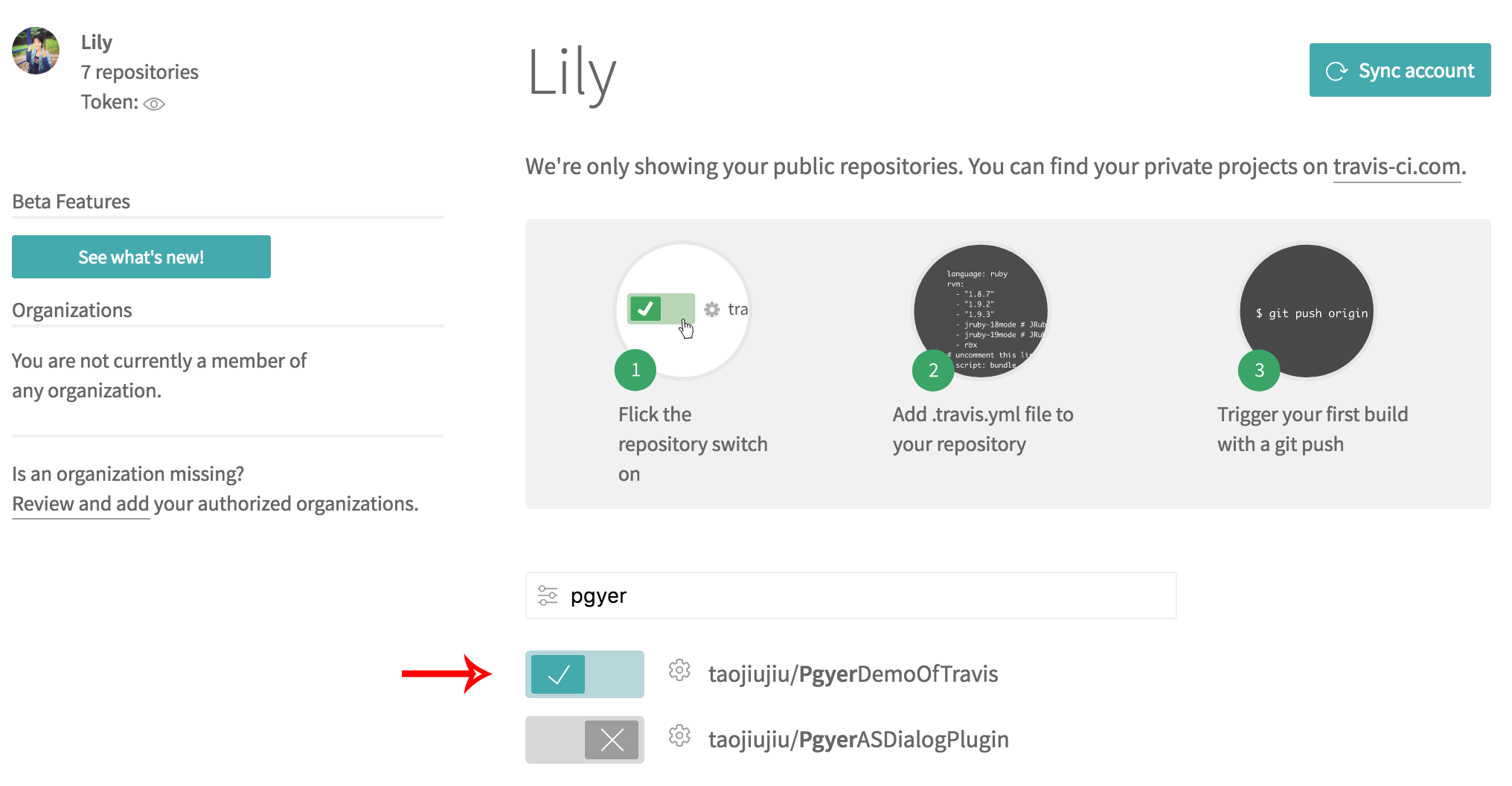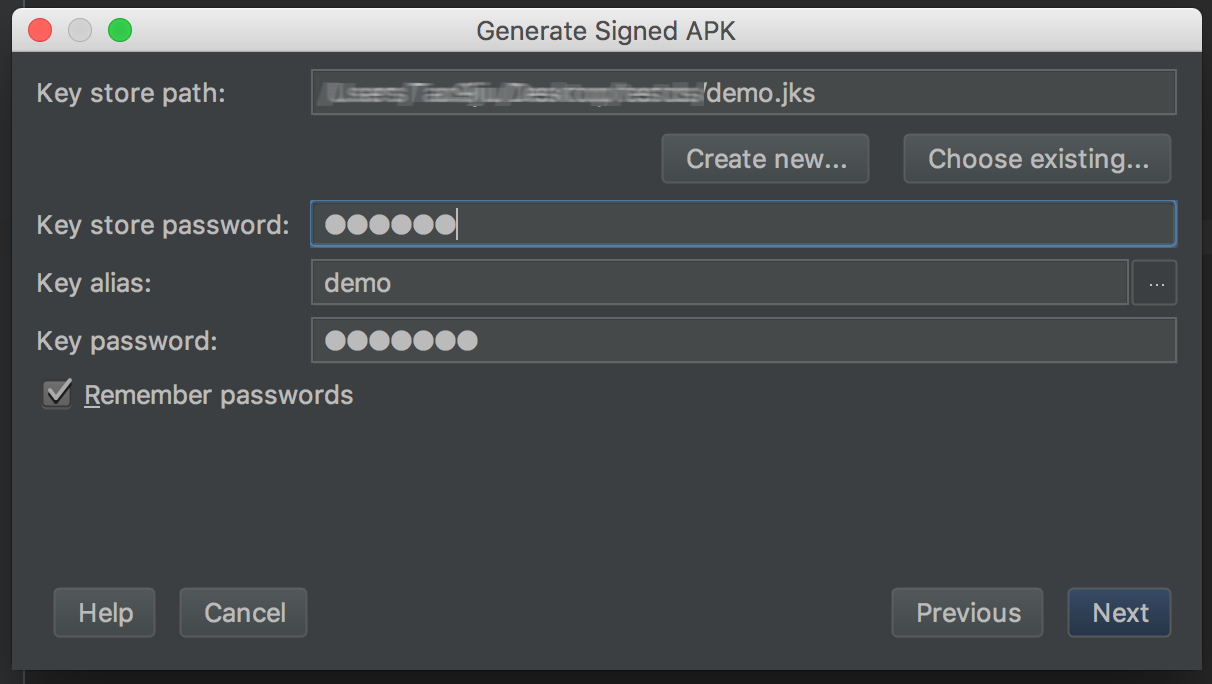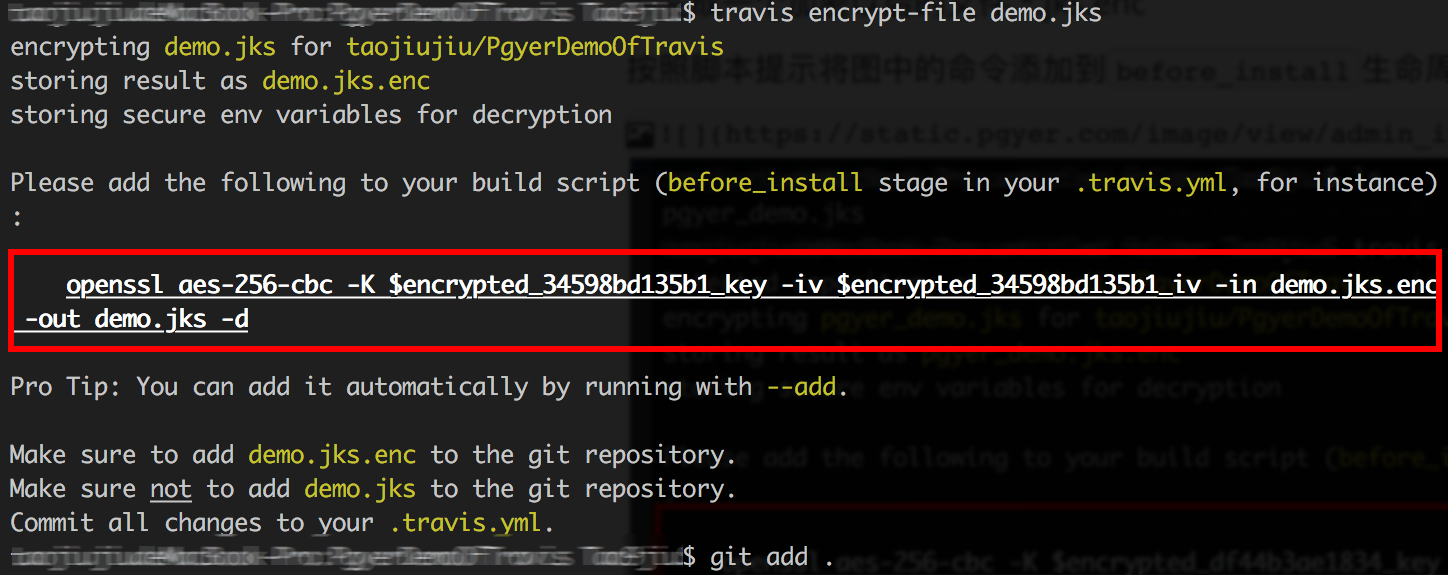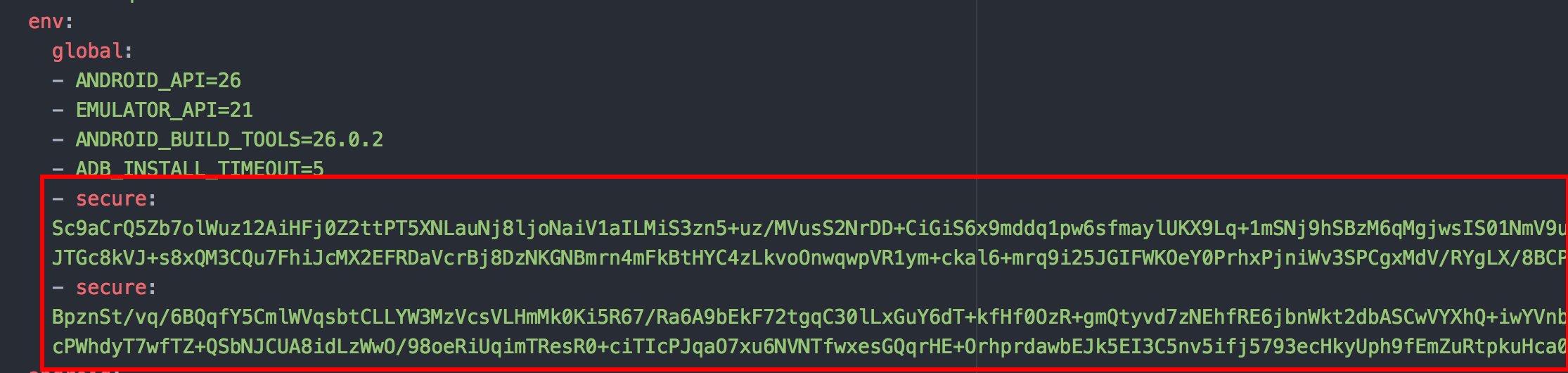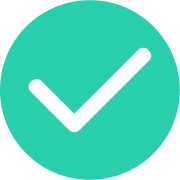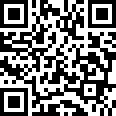Dystrybucja wewnętrzna
Usługa dystrybucji wewnętrznych testów PGYER to wiodąca w Chinach platforma dystrybucji wewnętrznych testów aplikacji mobilnych, która ma na celu zapewnienie łatwej w użyciu usługi dystrybucji wewnętrznych testów aplikacji mobilnych dla deweloperów mobilnych i użytkowników testowych.
Prześlij aplikację
Szybko publikuj aplikację na platformie
Plan cenowy
Szybko poznaj ceny usług
Pobierz UDID
Jeden krok do uzyskania UDID urządzenia iOS
Otwarte API
Łatwa integracja aplikacji za pomocą API
Aplikacja mobilna
Zarządzaj przesyłanymi aplikacjami w dowolnym miejscu i czasie
Szybkie narzędzie do przesyłania na Macu
Przesyłaj aplikacje bezpośrednio z menu kontekstowego
Wtyczka Fastlane
Przesyłaj aplikacje za pomocą Fastlane
Wtyczka Jenkins
Przesyłaj aplikacje za pomocą Jenkins
Rejestracja ICP aplikacji
Profesjonalna i szybka rejestracja
Tworzenie ikony aplikacji online
Szybkie tworzenie własnej ikony aplikacji
Przycinanie ikony aplikacji/ekranu startowego
Automatyczne przycinanie ikony aplikacji i ekranu startowego
Tworzenie pliku iOS Plist
Szybkie tworzenie pliku Plist
Testowanie eksploracyjne błędów
Otrzymaj raport testowy w ciągu 48 godzin
Testy kompatybilności
Testy na prawdziwych urządzeniach, pokrycie 95% rynku
Testy bezpieczeństwa
Ocena ryzyka bezpieczeństwa, zalecenia dotyczące naprawy
Zabezpieczenie aplikacji
Zapobieganie dekompilacji aplikacji, ponowne pakowanie
Zgodność z prywatnością
Ponad 95% zgodność z przeglądem prywatności
Przesyłanie aplikacji Android
Ponad 20 sklepów z aplikacjami, rozwiązanie w ciągu sekundy
ASO Optymalizacja Sklepu z Aplikacjami
Pozwól aplikacji być widzianą przez więcej prawdziwych użytkowników
Tongjian
Prywatna instalacja ChatGPT

Kod tekstowy
Tworzenie statycznych/dynamicznych kodów tekstowych

Kod URL
Szybkie otwieranie strony internetowej po zeskanowaniu kodu QR

Kod pliku
Przeglądanie/pobieranie plików po zeskanowaniu kodu

Kod obrazu
Wyświetlanie różnych formatów obrazów

Kod audio/wideo
Oglądanie bez reklam i zacięć po zeskanowaniu kodu

Kod wizytówki
Zapisywanie wizytówki do kontaktów po zeskanowaniu kodu

Kod aplikacji
Pobieranie i instalowanie aplikacji na Androida/iOS po zeskanowaniu kodu
Więcej produktów
Platforma usług dla deweloperów PGYER zobowiązuje się do świadczenia doskonałych usług dla deweloperów, rozwiązując różnorodne potrzeby deweloperów na całym cyklu życia dewelopera.
Tracup

Profesjonalna platforma zarządzania rozwojem

FrontJS
Wszechstronny i dokładny monitoring front-end
CodeFever
Efektywna usługa hostingu kodu Git
Testowanie eksploracyjne błędów
Otrzymaj raport testowy w ciągu 48 godzin
Testy kompatybilności
Testy na prawdziwych urządzeniach, pokrycie 95% rynku
Testy bezpieczeństwa
Ocena ryzyka bezpieczeństwa, zalecenia dotyczące naprawy
Zabezpieczenie aplikacji
Zapobieganie dekompilacji aplikacji, ponowne pakowanie
Zgodność z prywatnością
Ponad 95% zgodność z przeglądem prywatności
Przesyłanie aplikacji Android
Ponad 20 sklepów z aplikacjami, rozwiązanie w ciągu sekundy
ASO Optymalizacja Sklepu z Aplikacjami
Pozwól aplikacji być widzianą przez więcej prawdziwych użytkowników
Tongjian
Prywatna instalacja ChatGPT
Rejestracja Oprogramowania
Profesjonalna usługa rejestracji praw autorskich na oprogramowanie
Monitorowanie sieci Web

Całodobowe monitorowanie Twojej strony internetowej w czasie rzeczywistym, pomagając szybko rozwiązywać problemy, utrzymywać jakość strony internetowej i poprawiać doświadczenie użytkownika.
Monitorowanie stanu działaniaZbieranie informacji o awariachRaporty dotyczące wydajności
Monitorowanie miniaplikacji

Jedna linijka kodu, ten sam sposób integracji, łatwe monitorowanie miniaplikacji na różnych platformach.
Miniaplikacje WeChatMiniaplikacje AlipayMiniaplikacje DouyinŁatwa integracja
Monitorowanie gier

Platforma monitorowania wydajności gier to usługa w chmurze do monitorowania i analizowania wydajności oraz usterek w grach, pomagająca deweloperom gier szybko zlokalizować i zanalizować problemy.
Cocos Creator Duża przepustowość Automatyczne wykrywanieInteligentna analiza
CodeFever

Platforma repozytorium kodu w chmurze publicznej, oferująca lekką, stabilną i efektywną usługę zarządzania kodem.
Repozytorium w chmurzeOchrona gałęziPrzegląd koduZabezpieczenia
CodeFever Community

W pełni darmowe i otwarte repozytorium kodu, umożliwiające samodzielne instalowanie, wdrażanie i zarządzanie kodem.
Całkowicie darmoweOtwarty na licencji MITWłasność intelektualnaSzybka instalacja
Najczęstsze pytania
Najczęstsze pytania deweloperów PGYER
Przesyłanie i instalacja
Jak przesłać aplikację lub dodać UDID
Zarządzanie aplikacjami
Dowiedz się więcej o zarządzaniu aplikacjami i ustawieniach
Dokumentacja kwalifikacyjna
Standardy i często zadawane pytania dotyczące oceny aplikacji
API 2.0
2.0 Dokumentacja interfejsu API i FAQ
Skanuj, aby obserwować
Oficjalne konto PGYER na WeChat
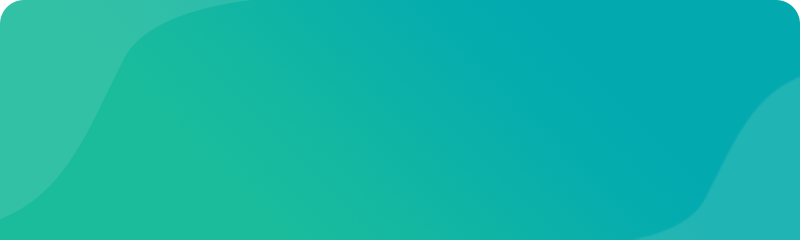
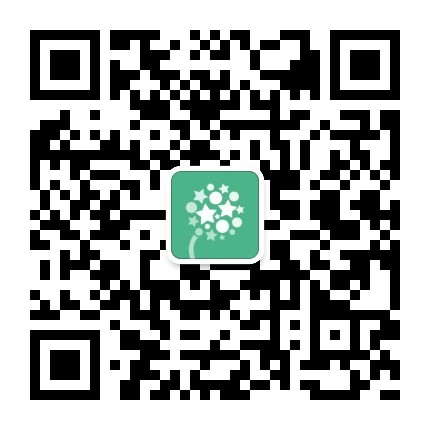
Otrzymuj najnowsze informacje, oficjalne korzyści, promocje i inne informacje